So sichern Sie WhatsApp-Nachrichten ohne Google Drive
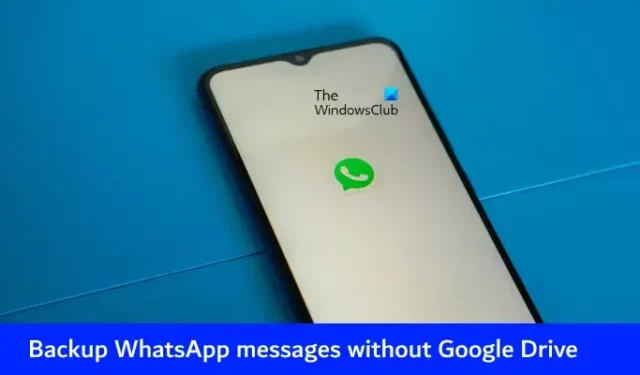
Google Drive bietet kostenlosen Speicherplatz. Allerdings ist dieser Platz derzeit begrenzt. Wenn Sie viele WhatsApp-Nachrichten haben, kann es sein, dass Ihr Google Drive-Speicherlimit überschritten wird, wenn Sie Google Drive für die automatische Sicherung ausgewählt haben. Wenn Sie WhatsApp-Nachrichten ohne Google Drive sichern, müssen Sie sich keine Gedanken über die Speicherplatzbeschränkung in Google Drive machen. Einige Benutzer möchten aus Datenschutzgründen auch ohne Google Drive sichern. In diesem Artikel erfahren Sie, wie Sie WhatsApp-Nachrichten ohne Google Drive sichern können.
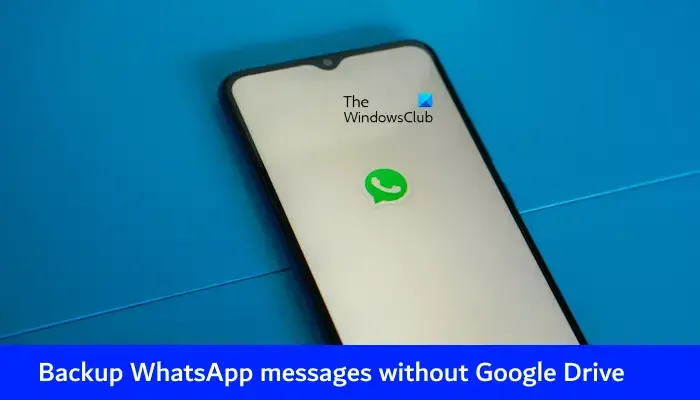
Laut einer Ankündigung von Google werden Ihre WhatsApp-Backups auf Android-Telefonen nicht mehr kostenlos sein. Einzelne Google-Konten bieten Benutzern insgesamt 15 GB Speicherplatz für Google Drive, Gmail und Google Fotos.
So sichern Sie WhatsApp-Nachrichten ohne Google Drive
Wenn Sie WhatsApp-Nachrichten ohne Google Drive sichern möchten, verwenden Sie dazu die folgenden Methoden:
- Sichern Sie Ihre Daten im internen Speicher oder auf der SD-Karte Ihres Telefons
- Chatverlauf auf ein anderes Gerät exportieren
- Verwenden Sie eine Backup-App eines Drittanbieters
Lasst uns beginnen.
1] Sichern Sie Ihre Daten im internen Speicher oder auf der SD-Karte Ihres Telefons
Dies ist eine sehr einfache Option zum Sichern Ihrer WhatsApp-Nachricht im internen Speicher Ihres Telefons oder auf der SD-Karte. Gehen Sie dazu folgendermaßen vor:
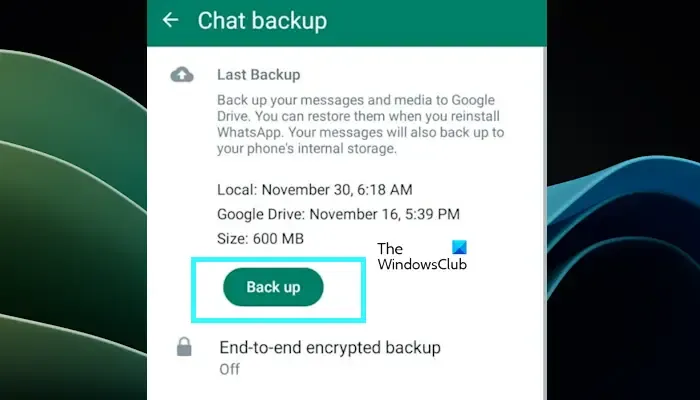
- Öffnen Sie WhatsApp und gehen Sie zu Einstellungen.
- Gehen Sie zu den Chats > Chat-Backup.
- Tippen Sie auf Sichern.
- Warten Sie, bis die Sicherung abgeschlossen ist.
Wenn Sie Ihr Backup auf einer SD-Karte speichern möchten. Überprüfen Sie die folgenden Schritte:
- Gehen Sie nach Abschluss der Sicherung zum Dateimanager.
- Suchen Sie den WhatsApp-Ordner.
- Kopieren Sie nun das Backup, die Daten und die Medien auf Ihre SD-Karte.
2] Chatverlauf auf ein anderes Gerät exportieren
Sie können Ihren Chatverlauf auch mit oder ohne Medien auf ein anderes Gerät exportieren. Ein Nachteil dieser Methode besteht darin, dass Sie nicht den Chatverlauf aller Kontakte gleichzeitig exportieren können. Sie müssen diese Aktion bei jedem Kontakt einzeln durchführen.
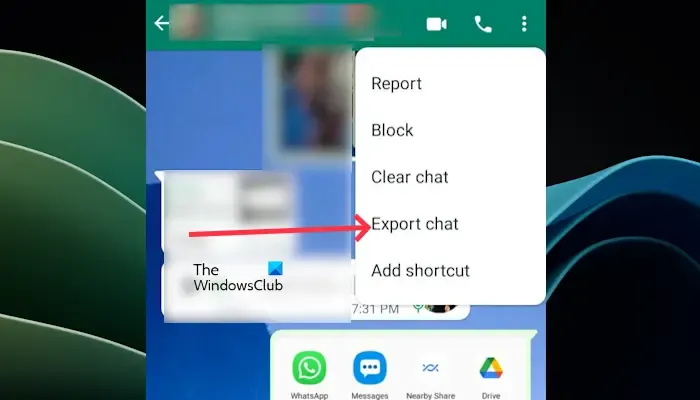
- Öffnen Sie den Chat, den Sie sichern möchten.
- Klicken Sie auf die drei Punkte in der oberen rechten Ecke.
- Tippen Sie auf Mehr > Chat exportieren.
- Sie können wählen, ob Mediendateien in Ihr Backup einbezogen werden sollen oder nicht.
- Wählen Sie Bluetooth aus der Liste der Optionen aus. Sie können auch Wi-Fi Direct auswählen, um den Chat auf die Geräte zu exportieren, die mit demselben Netzwerk verbunden sind.
- Wählen Sie Ihr Gerät aus, um den Chat zu übertragen.
Sie können diese Option auch verwenden, um den exportierten Chat an Telegram zu senden.
3]Verwenden Sie eine Backup-App eines Drittanbieters
Mit vielen Backup-Apps von Drittanbietern können Sie WhatsApp auf Ihrem PC sichern. Wondershare MobileTrans ist ein erstaunliches Datenübertragungs- und Backup-Tool. Mit dieser Software können Sie Ihre WhatsApp-Chats übertragen. Führen Sie die folgenden Schritte aus, um Ihre Nachrichten zu übertragen:
- Laden Sie Wondershare MobileTrans von der offiziellen Website herunter und installieren Sie es.
- Verbinden Sie Ihr Telefon mithilfe eines USB-Kabels mit Ihrem PC.
- Klicken Sie auf WhatsApp-Übertragung.
- Befolgen Sie die Anweisungen auf dem Bildschirm, um Ihre WhatsApp-Nachrichten zu sichern.
Ich hoffe, dieser Artikel hilft Ihnen.
Wie kann ich WhatsApp manuell sichern?
Nachdem Sie Google Drive zum Sichern Ihrer WhatsApp-Nachrichten ausgewählt haben, beginnt WhatsApp automatisch damit, Ihre Nachrichten täglich, wöchentlich oder monatlich auf Google Drive zu sichern. Wenn Sie diese Aktion manuell ausführen möchten, ändern Sie diese Einstellung entweder auf „Nie“ oder „Nur wenn ich auf „Sichern“ tippe.
Verliere ich meine WhatsApp-Konversationen, wenn ich das Telefon wechsle?
Wenn Sie vor dem Übertragungsvorgang ein Backup erstellen. Sie verlieren Ihre WhatsApp-Nachrichten nicht, wenn Sie das Telefon wechseln.



Schreibe einen Kommentar